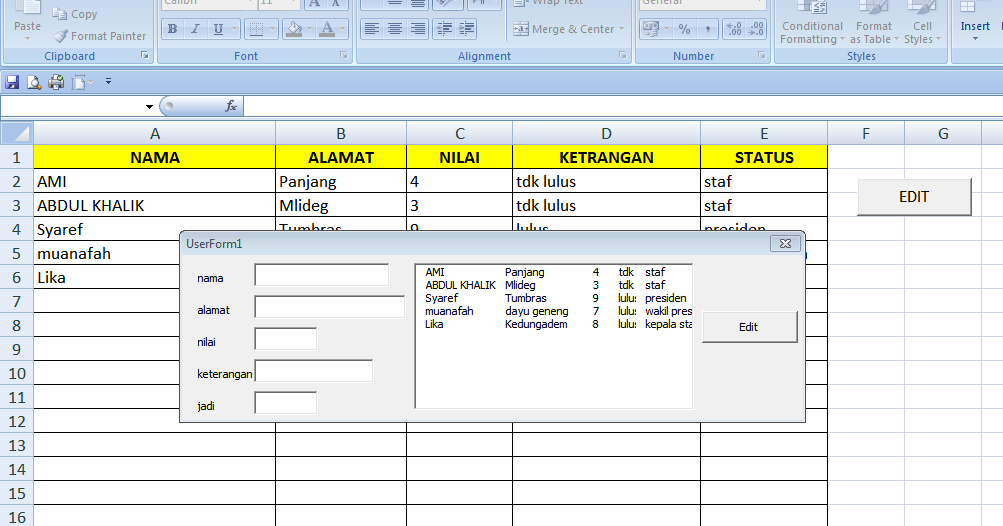Microsoft Excel adalah salah satu program pengolah data yang paling populer saat ini. Program ini digunakan untuk mengelola data, membuat rumus, dan menghasilkan laporan yang mendetail. Dalam menggunakan Excel, sering kali kita harus menambahkan kolom atau merubah data di dalamnya. Pada artikel ini, kita akan membahas beberapa cara untuk menambahkan kolom di Excel serta tips dan trik lainnya dalam menggunakan program pengolah data terpopuler ini.
1. Menambahkan Kolom di Excel dengan Menu Insert
Cara pertama yang bisa kita lakukan untuk menambahkan kolom di Excel adalah dengan menggunakan menu Insert. Berikut langkah-langkahnya:
- Pilih kolom yang akan ditempatkan kolom baru di sebelah kanan atau kiri.
- Klik pada tombol Insert di toolbar.
- Pilih Insert Sheet Columns.
- Kolom baru akan muncul di antara kedua kolom yang dipilih.
Dalam gambar di atas, kita dapat melihat bahwa kolom K sedang dipilih dan kita ingin menambahkan kolom baru di sebelah kiri kolom tersebut. Kita hanya perlu mengikuti langkah-langkah yang telah dijelaskan di atas dan kolom baru akan muncul di antara kolom J dan K.
2. Menambahkan Kolom di Excel dengan Klik Kanan
Cara kedua yang bisa kita lakukan untuk menambahkan kolom di Excel adalah dengan menggunakan klik kanan. Berikut langkah-langkahnya:
- Pilih kolom yang akan ditempatkan kolom baru di sebelah kanan atau kiri.
- Klik kanan pada kolom yang dipilih.
- Pilih Insert.
- Pilih Insert Sheet Columns.
- Kolom baru akan muncul di antara kedua kolom yang dipilih.
Dalam gambar di atas, kita dapat melihat bahwa kolom E sedang dipilih dan kita ingin menambahkan kolom baru di sebelah kiri kolom tersebut. Kita hanya perlu mengikuti langkah-langkah yang telah dijelaskan di atas dan kolom baru akan muncul di antara kolom D dan E.
3. Tips dan Trik dalam Menggunakan Excel
Selain menambahkan kolom, terdapat beberapa tips dan trik lain dalam menggunakan Microsoft Excel yang akan sangat membantu kita untuk lebih produktif dalam mengelola data. Berikut beberapa tips dan trik yang bisa kita terapkan:
Tips #1: Satukan Data dengan Fungsi CONCATENATE
Fungsi CONCATENATE berfungsi untuk menggabungkan dua atau lebih karakter atau teks ke dalam satu sel. Fungsi ini sangat berguna ketika kita ingin menggabungkan beberapa data dalam satu sel tanpa harus memasukkannya secara manual satu per satu.
Contoh penggunaan:
Kita memiliki data nama depan dan nama belakang dalam kolom terpisah. Kita ingin menggabungkan kedua data tersebut menjadi satu di kolom lain. Kita dapat menggunakan fungsi CONCATENATE, atau jika kita ingin lebih singkat, kita juga bisa menggunakan &.
Dalam gambar di atas, kita dapat melihat bahwa data nama depan dan nama belakang dipisahkan ke dalam dua kolom. Kita ingin menggabungkan kedua data tersebut dalam satu kolom baru. Kita cukup memasukkan fungsi CONCATENATE pada kolom baru tersebut dengan format =CONCATENATE(A2,” “,B2) atau =A2&” “&B2. Data baru sekarang akan muncul dalam satu kolom.
Tips #2: Gunakan User Form untuk Mengedit Data
Salah satu fitur tersembunyi di Excel adalah adanya User Form yang dapat kita gunakan untuk mengedit data dengan lebih mudah. User Form dapat membantu kita menyembunyikan kolom atau baris tertentu dari lembah kerja (worksheet), sehingga pengguna lain tidak bisa mengeditnya secara tidak sengaja.
Contoh penggunaan:
Kita memiliki data karyawan dengan beberapa informasi seperti Nama, Posisi, Tanggal Masuk, dan Gaji. Kita ingin membuat User Form agar mudah untuk mengedit data tersebut.
Dalam gambar di atas, kita dapat melihat User Form yang terdiri dari beberapa bagian seperti Nama, Posisi, Tanggal Masuk, dan Gaji. Pengguna dapat mengedit data dengan mudah menggunakan User Form ini, dan data akan terupdate secara otomatis di lembah kerja kita (worksheet).
4. FAQ – Pertanyaan yang Sering Diajukan
Berikut dua pertanyaan yang sering diajukan dalam menggunakan Microsoft Excel:
Q: Apakah Excel hanya bisa digunakan untuk mengelola data numerik?
A: Tidak, Excel juga dapat digunakan untuk mengelola data teks dan karakter lainnya. Excel memungkinkan kita untuk melakukan formatting yang sangat lengkap sehingga kita dapat memanipulasi data dalam berbagai format.
Q: Apakah ada cara untuk mengekspor data dari Excel ke format PDF?
A: Ya, kita dapat melakukan ekspor data dari Excel ke format PDF dengan menggunakan fitur Save As. Berikut langkah-langkahnya:
- Buka dokumen Excel yang ingin kita konversi ke PDF.
- Pilih File dan klik Save As
- Di bagian File Type, pilih PDF (*.pdf).
- Klik Save.
Dalam beberapa saat, dokumen Excel akan tersimpan dalam format PDF dan siap untuk dibagikan dengan orang lain.
5. Video Tutorial: Menambah Kolom di Excel
Berikut adalah video tutorial singkat dari Compute Expert untuk menambahkan kolom di Excel:
Dalam artikel ini, kita telah membahas dua cara untuk menambahkan kolom di Excel, serta beberapa tips dan trik dalam menggunakan program pengolah data terpopuler ini. Semoga informasi ini bermanfaat dan membantu kita menjadi lebih produktif dalam mengelola data.